Recensione ScreenRec: tutto quello che devi sapere al riguardo!
ScreenRec è sicuro? Quando vuoi provare ScreenRec per registrare il tuo schermo per un progetto per la sicurezza personale e professionale, dovrebbe essere al sicuro da virus e malware. Per fortuna, ScreenRec è sicuro per registrare tutorial, presentazioni, video e altre attività sullo schermo. Cosa c'è di più in ScreenRec che ti farà divertire ad usarlo? Continua a leggere questo articolo per una recensione dettagliata di ScreenRec, che risponde a tutte le preoccupazioni relative al registratore e copre funzionalità, vantaggi, svantaggi e altro ancora. Iniziamo!
Lista guida
Recensione ScreenRec: caratteristiche principali Recensioni generali su ScreenRec: pro, contro e utilizzi La migliore alternativa a ScreenRec con strumenti di modifica Domande frequenti sul software ScreenRec su Windows/MacRecensione ScreenRec: caratteristiche principali
Come suggerisce il nome, ScreenRec serve a registrare lo schermo del tuo computer, il che ti consente di risparmiare tempo prezioso nella realizzazione dei tuoi progetti video. Ti consente anche di comunicare molto bene condividendo messaggi video e screenshot catturati. Sia che il suono provenga dal tuo computer o dal microfono, ScreenRec può registrarli simultaneamente o rispettivamente.
In aggiunta a questa recensione di ScreenRec c'è che non c'è alcuna curva di apprendimento ripida nell'utilizzarlo. Dopo averlo scaricato, devi creare un account e poi puoi iniziare a catturare il tuo schermo. A differenza di altri software gratuiti, nel programma non sono presenti virus o malware. Per quanto riguarda il tempo di caricamento, non dovrai preoccuparti di nulla dato che potrai copiare e incollare il link di condivisione direttamente in una chat privata. Questi collegamenti video applicano il modello di crittografia AES, consentendoti di inserirvi una password.
Inoltre, questa recensione di ScreenRec sarà felice di dirti che grazie alla sua analisi approfondita, puoi vedere chi ha visualizzato la registrazione dello schermo, anche quante volte l'ha guardata, quali parti ha saltato e altro ancora. Con ciò, puoi migliorare i tuoi successivi progetti video di registrazione. Per comprendere a fondo ScreenRec, continua a leggere per le funzioni più essenziali.
Registra schermo e webcam
Rendendolo ideale per uso personale e aziendale, ScreenRec può registrare contemporaneamente schermo e webcam. È un'eccellente funzione per creare video veloci che saranno molto facili da caricare.
Registrazione nel cloud
La tecnologia di registrazione cloud di ScreenRec ti consente di caricare su una piattaforma video protetta durante la registrazione. Non dovrai aspettare per sempre prima che venga caricato, anche se si tratta di una registrazione lunga.
Registrazione audio
È in grado di registrare l'audio proveniente dal tuo sistema e dal microfono (per la narrazione audio) insieme allo schermo. Con un semplice clic, ScreenRec può aiutarti a ottenere la migliore registrazione di schermo e audio su Windows e Mac.
Effetti del mouse
Oltre all'audio, ScreenRec ti consente di evidenziare il cursore e acquisire il suono del clic. Una volta abilitato il menu Intorno al mouse, la barra di stato verrà nascosta e potrai registrare con i clic i suoni che cattureranno la concentrazione dei tuoi spettatori.
Condivisione rapida
Poiché ScreenRec utilizza la tecnologia di registrazione cloud, puoi goderti la condivisione istantanea. Il suo segreto è che il video viene salvato gradualmente nel cloud durante la registrazione per ottenere un collegamento di condivisione generato immediatamente dopo la registrazione.
Recensioni generali su ScreenRec: pro, contro e utilizzi
Questa recensione di ScreenRec non finisce ancora qui; comprendere come registrare lo schermo utilizzando il software ScreenRec in questa sezione. Ti piacciono tutte le suddette funzionalità di ScreenRec? Se è così, conosci gli altri vantaggi e svantaggi che puoi aspettarti.
- Professionisti
- ScreenRec è sicuro da usare? Il software è completamente sicuro e gratuito da usare.
- Consenti agli utenti di registrare schermate con un clic o utilizzando un singolo tasto di scelta rapida.
- Non offrono pubblicità e filigrane, a differenza di altri concorrenti a pagamento.
- Proteggi tutte le tue registrazioni con i dati crittografati, garantendo la sicurezza dei dati.
- Condivisione istantanea grazie al collegamento privato che viene generato gradualmente.
- Supporta l'acquisizione simultanea dell'audio e del microfono del computer.
- Contro
- Non dispone di funzionalità di modifica, il che rappresenta una limitazione significativa che deve affrontare.
- Ti consente di registrare solo per 5 minuti a meno che non crei un account gratuito per sempre.
- La barra degli strumenti delle annotazioni è piuttosto impegnativa da utilizzare.
Come registrare lo schermo con ScreenRec:
Passo 1.Ottieni il software ScreenRec installato sul tuo computer. Lanciatelo adesso. Premi i tasti "Alt + S" per selezionare l'area di acquisizione, proprio come una funzione di ritaglio.
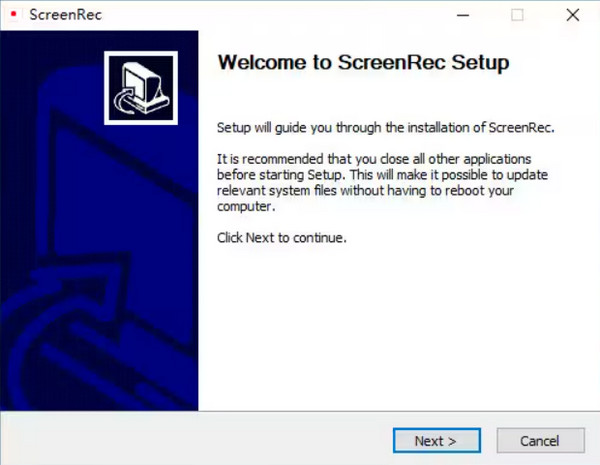
Passo 2.Successivamente, fare clic sul pulsante "Videocamera" per avviare la registrazione. Non dimenticare di fare clic sul pulsante "Altoparlante" per acquisire l'audio del sistema o sul pulsante "Microfono" per registrare la tua voce.
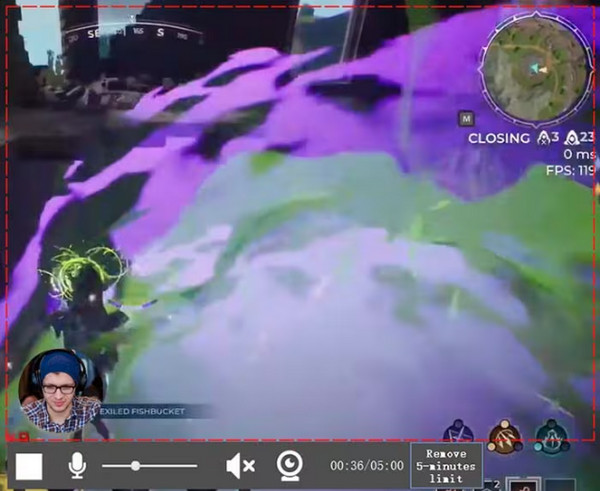
Passaggio 3.Una volta terminato, ti verrà offerto un "URL", che funge da "link di condivisione" che puoi inviare a chiunque o a qualsiasi piattaforma. Basta copiare e incollare il collegamento per condividere il video registrato.
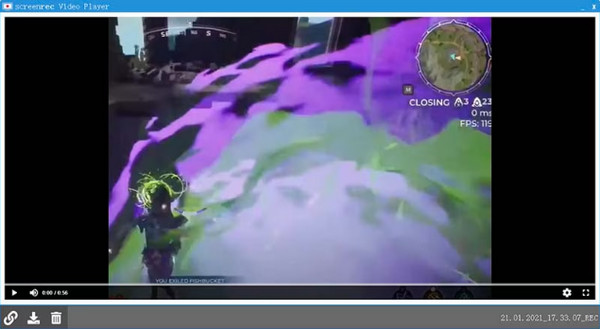
La migliore alternativa a ScreenRec con strumenti di modifica
Poiché ScreenRec ha un limite di registrazione di cinque minuti e nessuna funzionalità di modifica. AnyRec Screen Recorder - UN registratore dello schermo senza limiti di tempo può essere una buona alternativa per registrare facilmente le attività sullo schermo con l'audio del sistema e del microfono. Gli strumenti di modifica per evidenziare, annotare, tagliare e altro lo rendono la scelta migliore per registrare tutorial, progetti video, riunioni, lezioni online, ecc. Inoltre, questa alternativa a ScreenRec non ha filigrana nella registrazione e annunci pop-up che possono rovinare le tue registrazioni .

Cattura lo schermo, il microfono e l'audio del sistema contemporaneamente con la qualità originale.
Aggiungere disegni in tempo reale è facile grazie alla sua barra degli strumenti mobile organizzata.
Ottieni strumenti di editing avanzati per ottimizzare la registrazione dei video.
Nessun limite di tempo di registrazione. Nessuna pubblicità. Nessuna filigrana.
100% Sicuro
100% Sicuro
Passo 1.Dopo aver eseguito il AnyRec Screen Recorder, inizia facendo clic sull'opzione "Videoregistratore" nella schermata principale. Quindi, scegli l'opzione "Personalizzata" o "Completa".

Passo 2.Una volta terminata la configurazione dell'area, abilita le opzioni audio come "Suono di sistema" per catturare l'audio del computer. Se stai per fare la narrazione, abilita l'opzione "Microfono".

Passaggio 3.Se hai determinato tutte le impostazioni, fai clic su "REC" per avviare o utilizza la combinazione di tasti "Ctrl + Alt + R". Durante il processo, puoi acquisire screenshot, annotare, regolare il volume, ecc., utilizzando la "barra degli strumenti mobile" in questa alternativa a ScreenRec.

Passaggio 4.Successivamente, dopo aver fatto clic sul pulsante "Stop", verifica se è necessario apportare modifiche alla registrazione; tirare la "barra rossa" per tagliare le parti inutili. E infine, fai clic su "Fine" per ottenere la registrazione!

100% Sicuro
100% Sicuro
Domande frequenti sul software ScreenRec su Windows/Mac
-
Quando utilizzerò il software ScreenRec?
Dovrai utilizzare ScreenRec se desideri commercializzare il tuo prodotto, poiché dispone di funzioni per registrare e consentire agli utenti di discutere aggiungendo la propria voce. Inoltre, puoi usarlo per eseguire un processo dettagliato su come fare cose da insegnare.
-
Posso fidarmi di ScreenRec per registrare il mio schermo?
SÌ. Come vedi, ScreenRec enfatizza la sua sicurezza e privacy, quindi è un software legittimo che non intaccherà il tuo computer con virus o malware.
-
ScreenRec ha un limite di tempo?
SÌ. Per qualcuno che non ha effettuato l'accesso, riceverai un limite di registrazione di 5 minuti. Nel frattempo, se ti registri, riceverai un tempo di registrazione infinito.
-
Come posso utilizzare ScreenRec sul mio Mac?
Per iniziare, apri ScreenRec, quindi premi insieme i tasti Comando + S sulla tastiera per avviare la registrazione. Trascina il mouse per specificare l'area di registrazione, quindi scegli Fotocamera per gli screenshot o Videocamera per la registrazione dello schermo.
-
In quale formato ScreenRec esporta la registrazione?
ScreenRec può registrare e salvare video in formato MP4 per impostazione predefinita. Puoi trovare il video registrato nel tuo disco rigido locale all'interno della cartella ScreenRec. Inoltre, puoi trovare registrazioni dello schermo e screenshot anche nel cloud ScreenRec.
Conclusione
Tutto sommato, non c'è dubbio che ScreenRec sia una soluzione affidabile per registrare rapidamente schermate per lezioni, lezioni online o altri progetti video. Dopo questa recensione dettagliata di ScreenRec, si spera che utilizzerai il registratore con facilità, poiché contiene una rigorosa politica sulla privacy, una schermata principale di facile comprensione e più funzioni di registrazione. Tuttavia, se vuoi colmare gli svantaggi di ScreenRec, AnyRec Screen Recorder è raccomandato. È la scelta migliore per registrare schermate se desideri apportare modifiche al tuo video. E per opzioni video e audio più potenti, non esitare a fare affidamento su questo programma.
100% Sicuro
100% Sicuro
